طراحی با Turtle
ماژول turtle بخشی از زبان برنامه نویسی لوگو اصلی برای کودکان بود که توسط والی فورزیگ، سیمور پیپرت و سینتیا سولومون در سال ۱۹۶۷ توسعه یافت.
یک لاک پشت رباتیک را تصور کنید که از (۰، ۰) در صفحه x-y شروع می شود. پس از وارد کردن لاک پشت، دستور turtle.forward(15) را به آن بدهید 15 پیکسل در جهتی که رو به رویش است حرکت می کند و در حین حرکت یک خط می کشد.
دستور turtle.right(25) را به آن بدهید در جای خود ۲۵ درجه در جهت عقربه های ساعت می چرخد. با ترکیب این دستورات turtle در پایتون ، می توان اشکال و تصاویر پیچیده را به راحتی ترسیم کرد.
آشنایی با کتابخانه turtle در پایتون
کتابخانه turtle در پایتون، یک کتابخانه از پیش نصبشده پایتون است که کاربران را قادر میسازد تا با ارائه یک بوم مجازی، تصاویر و اشکال ایجاد کنند. قلم روی صفحه ای که برای طراحی از آن استفاده می کنید لاک پشت نام دارد و این همان چیزی است که کتابخانه نامش را از آن گرفته است.
به طور خلاصه، کتابخانه ترتل در پایتون به برنامه نویسان جدید کمک می کند تا احساس کنند برنامه نویسی با پایتون به شیوه ای سرگرم کننده و تعاملی چگونه است.
لاک پشت عمدتا برای آشنا کردن کودکان با دنیای کامپیوتر استفاده می شود. این یک راه ساده و در عین حال همه کاره برای درک مفاهیم پایتون است.
همچنین باعث میشود بچهها اولین قدمهای خود را در برنامهنویسی پایتون بردارند. همانطور که گفته شد، کتابخانه لاک پشت پایتون تنها به بچه های کوچک محدود نمی شود.
همچنین برای بزرگسالان هم بسیار مفید است، که آن را برای مبتدیان پایتون عالی می کند. با کتابخانه لاک پشت پایتون، می توانید انواع اشکال و تصاویر را طراحی و ایجاد کنید.
طراحی با Turtle در پایتون
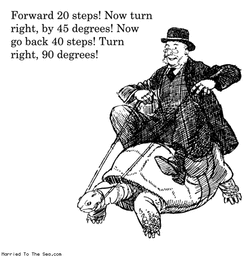
طراحی با Turtle به عنوان یکی از جذابترین ماژول های پایتون محسوب می شود. لاک پشت (Turtle) در پایتون شبیه لاکپشت واقعی است. ترتل پایتون به عنوان یک حیوان خزنده بسیار آرام حرکت میکند و خانه اش را بر پشتش حمل میکند.
در دنیای پایتون لاکپشت یک فلش کوچک و سیاه است که به آرامی در صفحه حرکت میکند.لاکپشت یک راه خوب برای یادگیری برخی از اصول گرافیک کامپیوتری است، بنابراین در این قسمت ، ما از لاک پشت پایتون برای رسم اشکال، منحنی ها و خطوط ساده استفاده می کنیم. در واقع ما با لاکپشت طراحی یک بعدی را تجربه میکنیم.
استفاده از ماژول Turtlesیا کتابخانه گرافیکی لاکپشت
ماژول
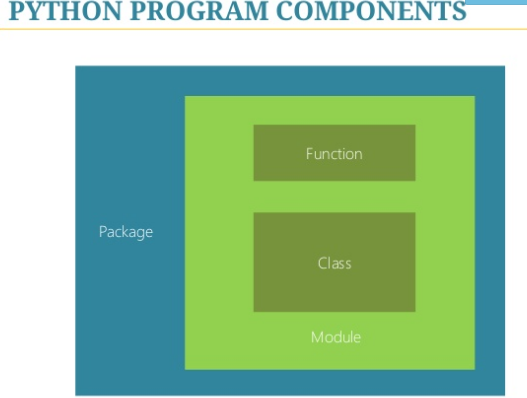
ماژول در پایتون فایلی هست که در آن متغیر، تابع و کلاس تعریف و توسط برنامه های دیگر استفاده میشود.
ماژول مورد بحث ما Turtle هست. با استفاده از این ماژول، با چگونگی کشیدن تصاویر بر روی صفحه نمایش توسط کامپیوتر ها آشنا میشویم.این ماژول یک راهی برای برنامه نویسی گرافیک برداری است که اساسا فقط با خطوط ساده، نقاط و منحنی طراحی شده است.
برای استفاده از Turtles، آن را به پایتون import میکنیم:
import turtle
import کردن یک ماژول، به پایتون میگه که ما میخواهیم از این ماژول استفاده کنیم.
ایجاد بوم نقاشی (Canvas) با لاکپشت
بعد از وارد کردن ماژول، نیاز به یک بوم نقاشی یک فضای خالی برای کشیدن روی آن داریم مثل بوم نقاشی یک هنرمند.
برای این کار ما تابع Pen با حرف اول بزرگ را از ماژول Turtle صدا زدیم که به صورت خودکار بوم نقاشی را ایجاد کند:
بنابراین کد زیر را در شل پایتون وارد کردیم :
<br>t = turtle.Pen()<br>
در آموزش های بعدی مبحث شی گرایی را کامل توضیح میدهیم ولی به صورت خلاصه توضیحی در مورد شی t میدهم:
هر شی از تعدادی ویژگی ها و تابع درست میشه که توسط تابع ها کار های خاصی انجام میده مثلا همین شی لاک پشت به سمت جلو عقب حرکت میکنه یا جهتش را عوض میکنه و…
همچین توسط ویژگی ها رنگ قلم یا ضخامت اون و… عوض میشه
برای اینکه شی ما به متدها(توابع) و ویژگی ها دسترسی داشته باشد از علامت . استفاده میکنیم.
با این کد ما یک بوم نقاشی ساختیم که درون آن یک لاکپشت قرار دارد و آن را در متغیری به نام t میریزیم. لاک پشت میشه همون مداد ما که باهاش نقاشی میکشم.
معرفی توابع معمول در turtule
| متد | پارامتر | توضیحات |
| Turtle() | ندارد | ایجاد و برگرداندن یک آبجکت turtle |
| forward() | مقدار | لاک پشت را با مقدار مشخص به جلو حرکت می دهد |
| backward() | مقدار | لاک پشت را با مقدار مشخص به عقب حرکت می دهد |
| right() | زاوبه | لاک پشت را در جهت عقربه های ساعت می چرخاند |
| left() | زاویه | لاک پشت را در خلاف جهت عقربه های ساعت می چرخاند |
| up() | ندارد | قلم لاک پشت را برمی دارد |
| down() | ندارد | قلم لاک پشت را زمین می گذارد |
| begin_fill() | ندارد | نقطه شروع یک چند ضلعی پر شده را به خاطر بسپارید |
| end_fill() | ندارد | چند ضلعی را ببندید و با رنگ فعلی پر کنید |
| color() | نام رنگ | رنگ قلم لاک پشت را تغییر می دهد |
| fillcolor() | نام رنگ | تغییر رنگ لاک پشت مورد استفاده برای پر کردن چند ضلعی |
| heading() | ندارد | عنوان فعلی را برمی گرداند |
| position() | ندارد | موقعیت فعلی را برمیگرداند |
| goto() | x,y | لاک پشت را به موقعیت x,y ببرید |

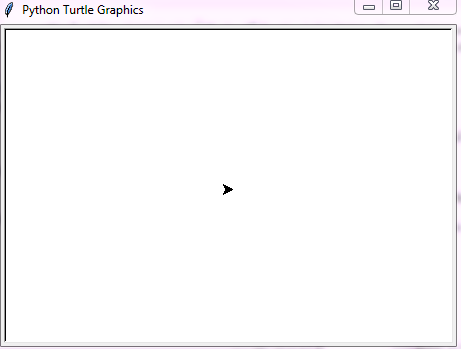

چجوری باید یک کلمه رو در این شکلمون بزاریم؟؟
سلام برای نوشتن یک متن روی بوم (Canvas) از تابع write استفاده کنید
turtle.write(“Sufra”)
سلام چطوری می تونم صفحه ی ترتل رو ببندم
سلام
اگر منظورتون همین پنجره است که باز شده علامت ضربدر بالا سمت راست را بزنید صفحه Turtles بسته میشه
سلام خوّببببببب بدر ّ
یک نمونه سوال بسیار ساده با کتابخانه ترتل میخوام
سلام
در آموزش بعدی رسم یک خط آموزش داده شده.
import turtle
t = turtle.Pen()
t.forward(250)
ببینید برای من اون صفحه باز شد خب ولی بلد نیسام با فلش تلرتل بسازم
سلام
از آموزش های بعدی هم جواب نمیگیرید؟
ممنون از شما
سلام وقتی تارتل را نشوتم تو عکس نشون دادید یه صفحه با یه فلش باز شده ولی برای من یاز نشد
ببخشید من وقتی میخوام بوم ایجاد کنم اون صفحه با فلش باز نمیشه مشکل کجاست؟
سلام متوجه منظورتون نشدم